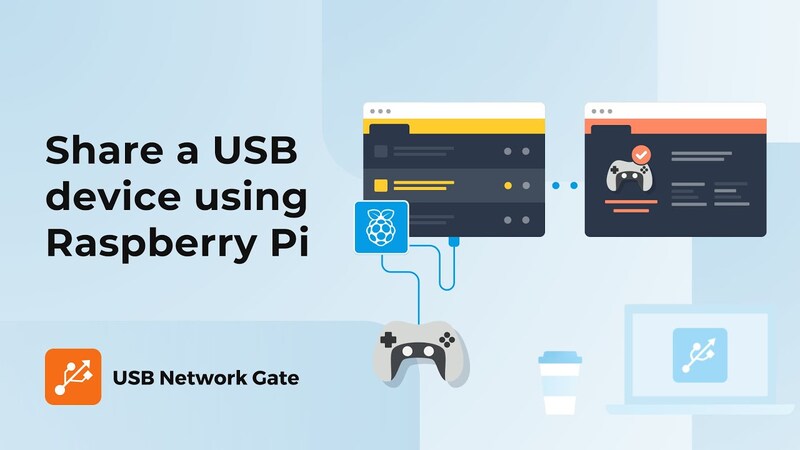Das ist es!
Danach können Sie von jedem mit dem Internet verbundenen Computer auf das freigegebene Gerät zugreifen, unabhängig vom Betriebssystem auf diesem Remotecomputer (funktioniert unter Linux, Windows und Mac) oder der physischen Entfernung dazu. Sie müssen nicht einmal das Kernelmodul laden, um USB Network Gate auf einem Linux-Computer zu starten. Darüber hinaus kann die App auf virtuellen VMware-, VMware ESX Server-, Citrix XenServer- und Microsoft Hyper-V-Maschinen verwendet werden. Diese Methode funktioniert für USB-Geräte aller Typen und Marken. Alle Gerätefreigaben / -freigaben werden sofort wirksam, ohne dass ein Neustart des Systems erforderlich ist.
Alle mit USB Network Gate hergestellten Verbindungen sind dank der fortschrittlichen 2048-Bit-SSL-Verschlüsselung absolut sicher. Außerdem können Sie ein Autorisierungskennwort für zusätzlichen Schutz festlegen. Es besteht also absolut keine Chance, dass Ihre Daten in die falschen Hände geraten.
Das Beste an der Entscheidung für USB Network Gate ist, dass Sie Ihren Raspberry Pi nicht dauerhaft in einen USB-over-IP-Server verwandeln müssen. Es handelt sich um eine plattformübergreifende Lösung, mit der Sie USB-Geräte von jedem Computer aus gemeinsam nutzen können. Außerdem gibt es keine Begrenzung für die Anzahl der gemeinsam genutzten Geräte.